こんにちは!
クラウドソリューション開発部の石崎です。
Microsoft Teamsを使っていると、重要なメッセージがどこにあったか分からなくなってしまうことはありませんか?以前はTeamsに「このメッセージを保存する」というボタンがあったようですが、なぜか今はその機能は無くなってしまいました。そこで、Power Automateを使って自分のチャット欄にメッセージを保存する方法を紹介します。
Power Automateの設定
1. Power Automate画面を開きます。
※契約プランによっては利用できない場合があります。
2. [作成]→[インスタント クラウド フロー]をクリックします。
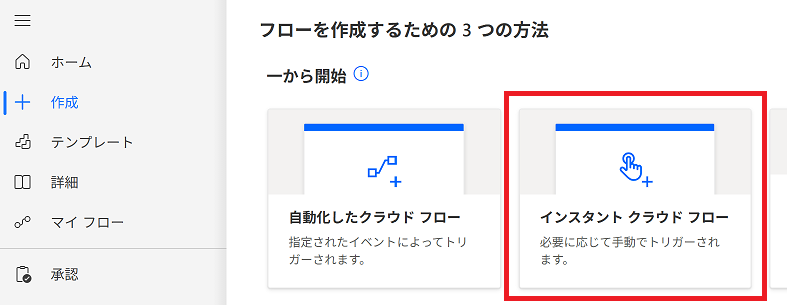
3. [選択されたメッセージに対して (V2)]を選択して[作成]をクリックします。
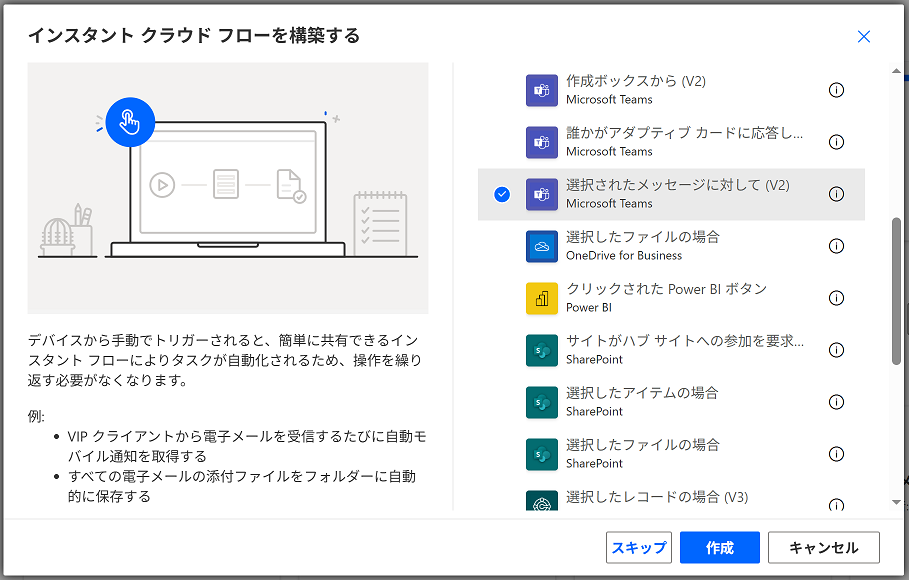
4. 左上のフロータイトル入力欄に「このメッセージを保存する」と入力します。
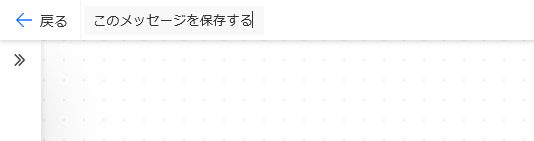
5. アクションの追加ボタン(+)をクリックします。
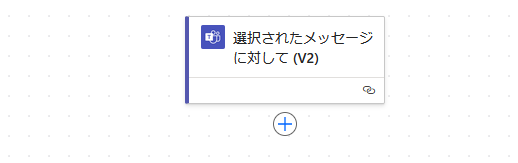
6. Teamsのアクションの[チャットまたはチャネルでメッセージを投稿する]を選択します。
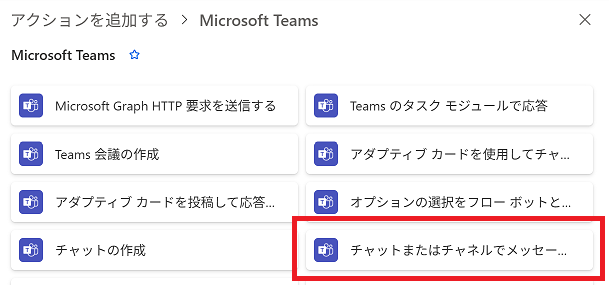
7. 投稿者には[ユーザー]、投稿先には[グループ チャット]を選択し、グループ チャットには[カスタム値を入力する]を選択してから「48:notes」と入力します。
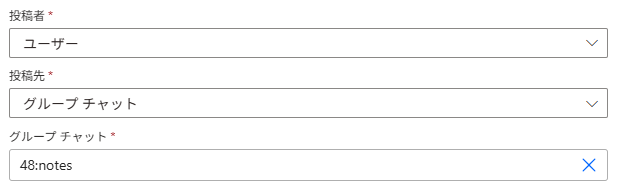
※「48:notes」は自分宛のチャットを指します。
8. メッセージ欄の</>ボタン(コード ビューの切り替え)をクリックしてから、下記のHTMLを貼り付けます。
|
1 2 |
<h1>🔖<a href="@{triggerOutputs()?['body/teamsFlowRunContext/messagePayload/linkToMessage']}">From: @{triggerOutputs()?['body/teamsFlowRunContext/messagePayload/from/user/displayName']} / @{triggerOutputs()?['body/teamsFlowRunContext/conversation/name']}</a></h1> <blockquote>@{triggerOutputs()?['body/teamsFlowRunContext/messagePayload/body/content']}</blockquote> |
@{triggerOutputs~で始まる文字はそれぞれ「メッセージへのリンク」、「送信元ユーザーの表示名」、「会話名」、「メッセージのコンテンツ」を意味し、貼り付けるとその表示に変わります。
上のHTMLは一例に過ぎませんので、後で自由に変更してみてください。
9. [保存]をクリックしてPower Automateの設定は完了です。
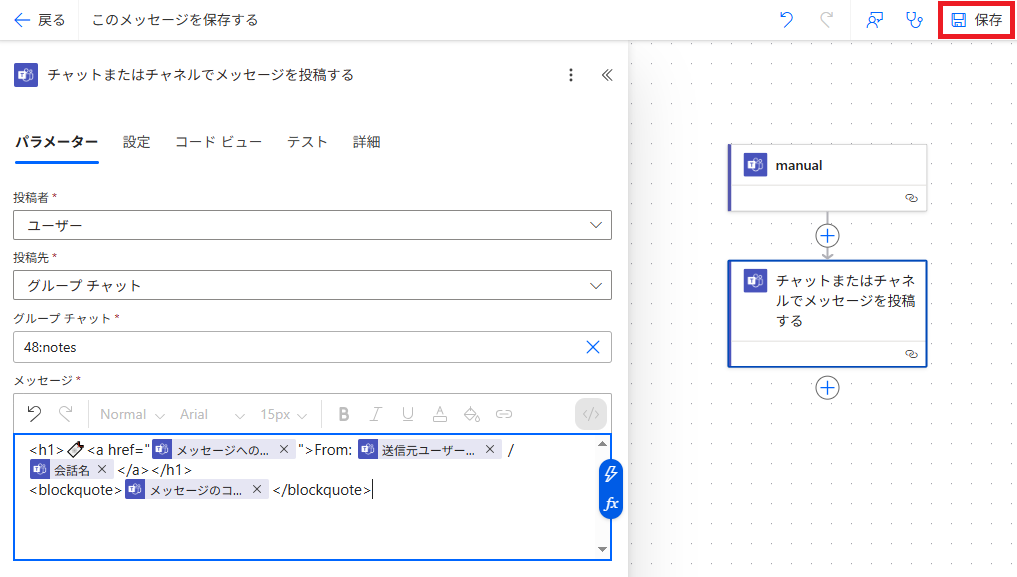
Teamsで「メッセージを保存」機能を使う
Teamsで任意のメッセージを右クリックすると、「このメッセージを保存する」というメニューが出てきたかと思います。(最初は「その他の操作」の中にあります)
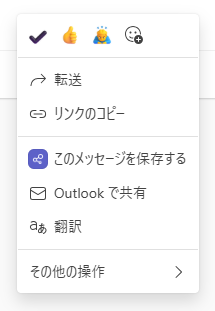
「このメッセージを保存する」をクリックすると、自分専用のチャット画面に下記のような形式でメッセージが保存されます。
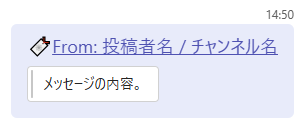
From:~のリンクをクリックすると、投稿元の画面に飛ぶことができます。
保存したメッセージが不要になった時は、自分専用のチャット画面から削除する必要があり、投稿元の画面からは削除操作ができないという点が昔のTeamsに有った機能より劣りますが、ほぼ同じ機能を再現できたのではないでしょうか。
エコモットでは一緒にモノづくりをしていく仲間を随時募集しています。弊社に少しでも興味がある方はぜひ下記の採用ページをご覧ください!






